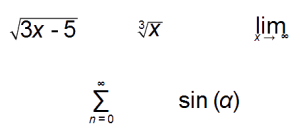
Brüche und Formeln
Ihr wollt im Worksheet Crafter Brüche und Formeln erstellen oder einfügen? Hier erklären wir, wie's geht!
Im Worksheet Crafter können Brüche, Wurzeln, Potenzen und auch komplexere mathematische Formeln eingebaut werden. Das heißt, der Worksheet Crafter ist auch für Mathelehrkräfte in der Sekundarstufe (Sek. I + II) nutzbar, yippieh! Und das Schöne: Wenn man einmal weiß, wie's geht, ist die Eingabe selbst bei umfangreichen Formeln noch übersichtlich und einfach.
Übrigens: Im Worksheet Crafter gibt es auch eine spezielle Bruchschrift, mit der sich Brüche und Bruchtorten einfach einfügen und darstellen lassen. Mehr Infos dazu gibt es in unserem Spickzettel zur WSC-Bruchschrift:
Einfache Eingabe mit dem Formeleditor
Das Prinzip ist einfach: am rechten Rand gibt es ein Feld namens Formeleditor, das direkt auf das Arbeitsblatt gezogen werden kann:
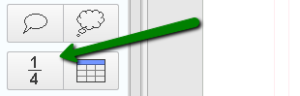
Für die Eingabe der Formel zeigt der Worksheet Crafter ein eigenes Fenster an. Hier könnt ihr die Formel in einem gut lesbaren Format eintippen, beispielsweise einfach "1/4" für einen Ein-Viertel-Bruch. Auf dem Arbeitsblatt selbst wird dann sofort der Bruch dargestellt - schon während ihr tippt.
Durch diese Trennung können auch komplexe Formeln noch angenehm eingetippt werden, ohne sich in verschachtelten Strukturen und Kästchen bewegen zu müssen. Um die Sache weiter zu vereinfachen, sind am oberen Rand des Formeleditor-Fensters zahlreiche Beispiele aufgeführt, die direkt übernommen werden können. Der Hilfe-Button führt dann zum Handbuch mit allen Details.
Den Handbucheintrag mit allen Details findet ihr übrigens auch hier:
Auch komplexe Formeln möglich
Der Formeleditor unterstützt nicht nur Brüche, sondern auch allerlei andere mathematischen Formeln und Konstrukte. So können ganz einfach Wurzeln, Potenzen oder auch Formeln für höherstufigen Unterricht eingegeben werden.
Verschachtelte Brüche
Auch verschachtelte Brüche werden unterstützt, indem man mit Klammern arbeitet:
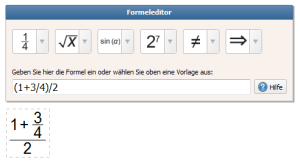
Brüche in Aufgabenfeldern
Die Formeln können auch direkt in normalen Aufgabenfeldern verwendet werden, sofern diese im manuellen Modus - d.h. ohne Aufgabengenerator - sind. In diesem Fall taucht bei der Eingabe neben den Kästchen automatisch ein Button namens "Formel" auf:
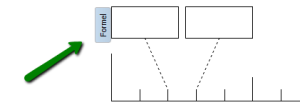
Ein Klick auf diesen Button öffnet den Formeleditor und ermöglicht die Eingabe von Brüchen und anderen Formeln in normale Aufgabenfelder. Hier ist ein Beispiel für einen Zahlenstrahl mit Brüchen:
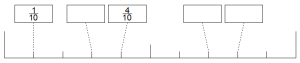
Unterstützung im Aufgabengenerator folgt später
Der erste Schritt, die Möglichkeit zum manuellen Schreiben von Brüchen und Formeln, ist somit vorhanden. Der zweite Schritt, Brüche im Aufgabengenerator, kommt dann später - das wird wieder recht knifflig und ich muss mir ja auch noch ein wenig Arbeit aufheben. ;-)
Liebe Grüße,
Fabian Röken




Sieht richtig cool aus! Für alle, die Brüche online schnell berechnen wollen, kann ich https://bruchrechnerwelt.de empfehlen – einfach und praktisch